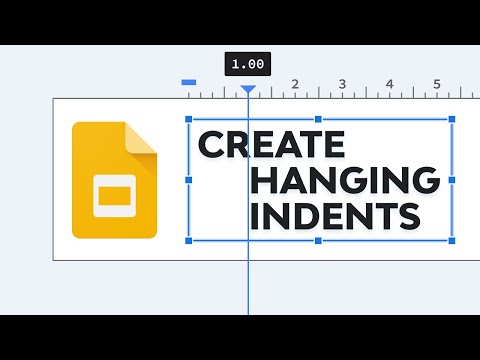
Лучший способ начать — использовать премиум-шаблон от Envato Elements. Elements — это универсальный ресурс для творческого контента. За фиксированную плату вы можете загрузить и использовать столько премиальных шаблонов Google Slides, сколько захотите. Кроме того, Elements включает в себя другие цифровые ресурсы, такие как шрифты и стоковые фотографии.
Мы будем работать с красивым шаблоном MARCO Google Slides из Elements: https://elements.envato.com/marco-google-slide-32RY8C?utm_campaignyt_tutsplus_joVNOCmcjrw&utm_mediumreferral&utm_sourceyoutube.com&utm_contentdescription
На слайде №5 поработаем со списком литературы. Вы должны быть уверены, что инструмент линейки отображается. Если вы не видите линейку, вы можете легко ее включить. Для этого перейдите на вкладку «Вид» и нажмите «Показать линейку». Теперь появится правитель.
Чтобы добавить выступающий отступ в Google Slides, щелкните абзац, чтобы выделить его. Затем перейдите к линейке, нажмите и удерживайте значок стрелки. Потяните его на 0,5 дюйма вправо, затем отпустите курсор. Весь текст будет с отступом.
Чтобы создать настоящий висячий отступ в Google Slides, возьмите горизонтальную полосу прямо над стрелкой. Затем потяните его обратно влево, пока он не окажется на отметке 0,0 дюйма. Вы увидите, как появится висячая вмятина!
Выступающие отступы применяются к полным абзацам. Если вы введете больше ссылок, вы увидите автоматически появившийся формат висячего отступа.
Это все, что нужно! Как видите, создавать висячие отступы в Google Slides невероятно легко. И все это благодаря красивым премиальным шаблонам от Envato Elements.
0:00 Введение
0:57 Знакомство с шаблоном
1:15 Что такое выступ?
1:32 Как сделать выступающий отступ
2:00 Отступ в тексте
2:18 Обратный отступ первой строки
3:04 Заключение
Загрузите неограниченное количество фотографий, шрифтов и шаблонов с помощью Envato Elements: https://elements.envato.com/?utm_campaignyt_tutsplus_joVNOCmcjrw&utm_mediumreferral&utm_sourceyoutube.com&utm_contentdescription
Узнайте больше о том, как делать висячие отступы на слайдах Google на Envato Tuts: https://business.tutsplus.com/tutorials/hanging-indent-google-slides—cms-32155?utm_campaignyt_tutsplus_joVNOCmcjrw&utm_mediumreferral&utm_sourceyoutube.com&utm_contentdescription
— — — — — — — — — — — — — — — — — — — — — — — — — — — — — — — — — — — — — — —
Энвато Тутс
Откройте для себя бесплатные практические руководства и онлайн-курсы. Разработайте логотип, создайте веб-сайт, создайте приложение или освойте новый навык: https://tutsplus.com/?utm_campaignyt_tutsplus_joVNOCmcjrw&utm_mediumreferral&utm_sourceyoutube.com&utm_contentdescription
Элементы Энвато
Все необходимые вам творческие ресурсы по одной подписке. Настройте свой проект, добавив уникальные фотографии, шрифты, графику и темы.
Загрузите неограниченное количество стоковых фотографий, шрифтов и шаблонов с элементами Envato: https://elements.envato.com/?utm_campaignyt_tutsplus_joVNOCmcjrw&utm_mediumreferral&utm_sourceyoutube.com&utm_contentdescription
Подпишитесь на Envato Tuts на YouTube: https://www.youtube.com/tutsplus
Следите за Envato Tuts в Твиттере: https://twitter.com/envato
Следите за Envato на Facebook: https://www.facebook.com/envato
— — — — — — — — — — — — — — — — — — — — — — — — — — — — — — — — — — — — — — —
Пожалуйста, воспользуйтесь возможностью подключиться и поделиться этим видео со своими друзьями и семьей, если вы считаете его полезным.

No Comments